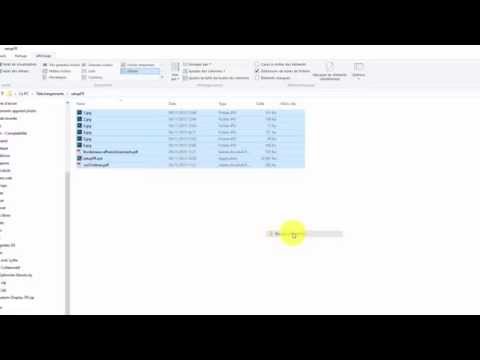L'application améliore automatiquement les photos en peaufinant des éléments tels que la luminosité, le contraste et la couleur, et élimine même les yeux rouges ou redresse un horizon incliné, si nécessaire. Cependant, vous pouvez désactiver cette fonctionnalité si vous le souhaitez.
Par défaut, une vignette de l'application Photos est disponible dans le menu Démarrer. Cliquez sur la vignette "Photos" pour ouvrir l'application. Si vous avez personnalisé le menu Démarrer, la vignette «Photos» peut ne pas être là. Vous pouvez également lancer l'application «Photos» en cliquant sur «Toutes les applications» en bas du menu Démarrer, puis en cliquant sur «Photos» dans la liste des applications.